登录
- 微信登录
- 手机号登录
微信扫码关注“汇帮科技”快速登录
Loading...
点击刷新
请在微信【汇帮科技】内点击授权
300秒后二维码将过期
二维码已过期,点击刷新获取新二维码
登录
登录
其他登录方式
修改日期:2024-09-25 10:00
如何把pdf转换成jpg的格式,给你分享三种方法!在现代信息化的办公环境中,PDF文件凭借其安全性、便于传输等优点占据着重要地位。然而,对于长度较长的PDF文档来说,浏览过程可能显得繁琐冗长,这尤其是在需要快速分享或在不支持PDF格式设备上查看的情况下。因此,将PDF文件转换为图像格式(例如JPG)就成为了一个现实且便捷的需求。本文将介绍三种常见且易于操作的方法,帮助您轻松实现把pdf转换成jpg的格式。
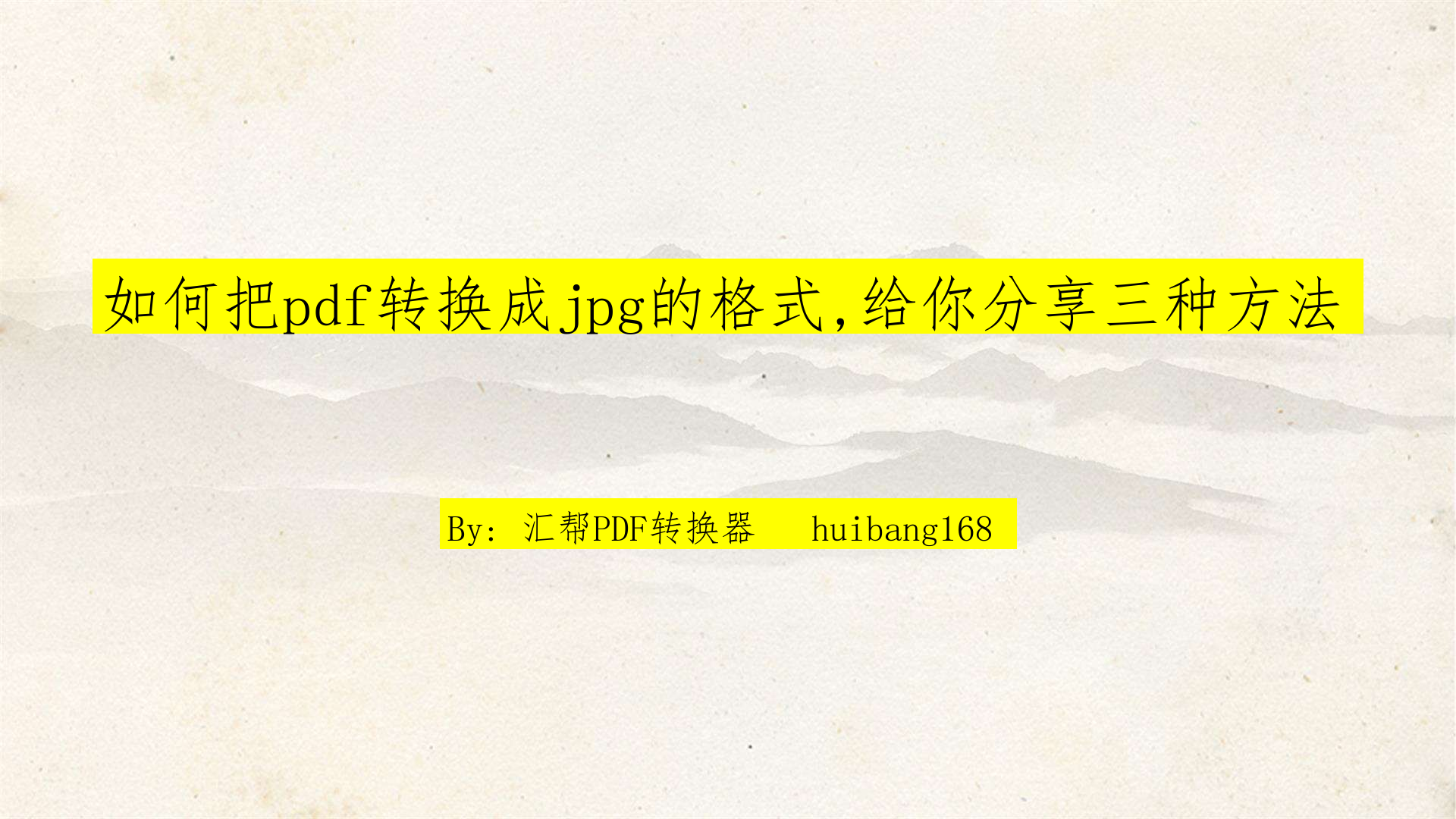
汇帮PDF转换器是一款功能强大且易于使用的在线工具,支持多种文件格式转换,其中包括 PDF 到 JPG 的转换。它不仅可以高效地处理单个文件,还可以批量转换多个文件,极大地提高了工作效率。
步骤如下:
1. 下载安装: 您可以在汇帮科技官网或通过百度搜索引擎找到“汇帮PDF转换器”官方网站进行下载安装。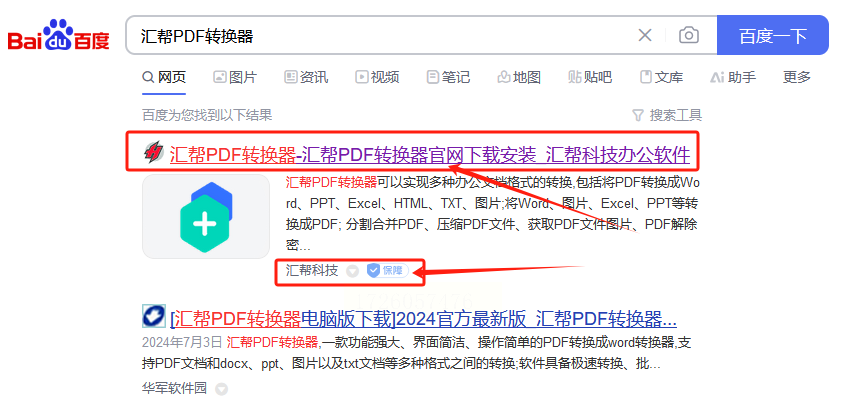
2. 运行软件: 安装完成后,打开汇帮PDF转换器软件。在主界面的选项卡中,点击“PDF转文件”。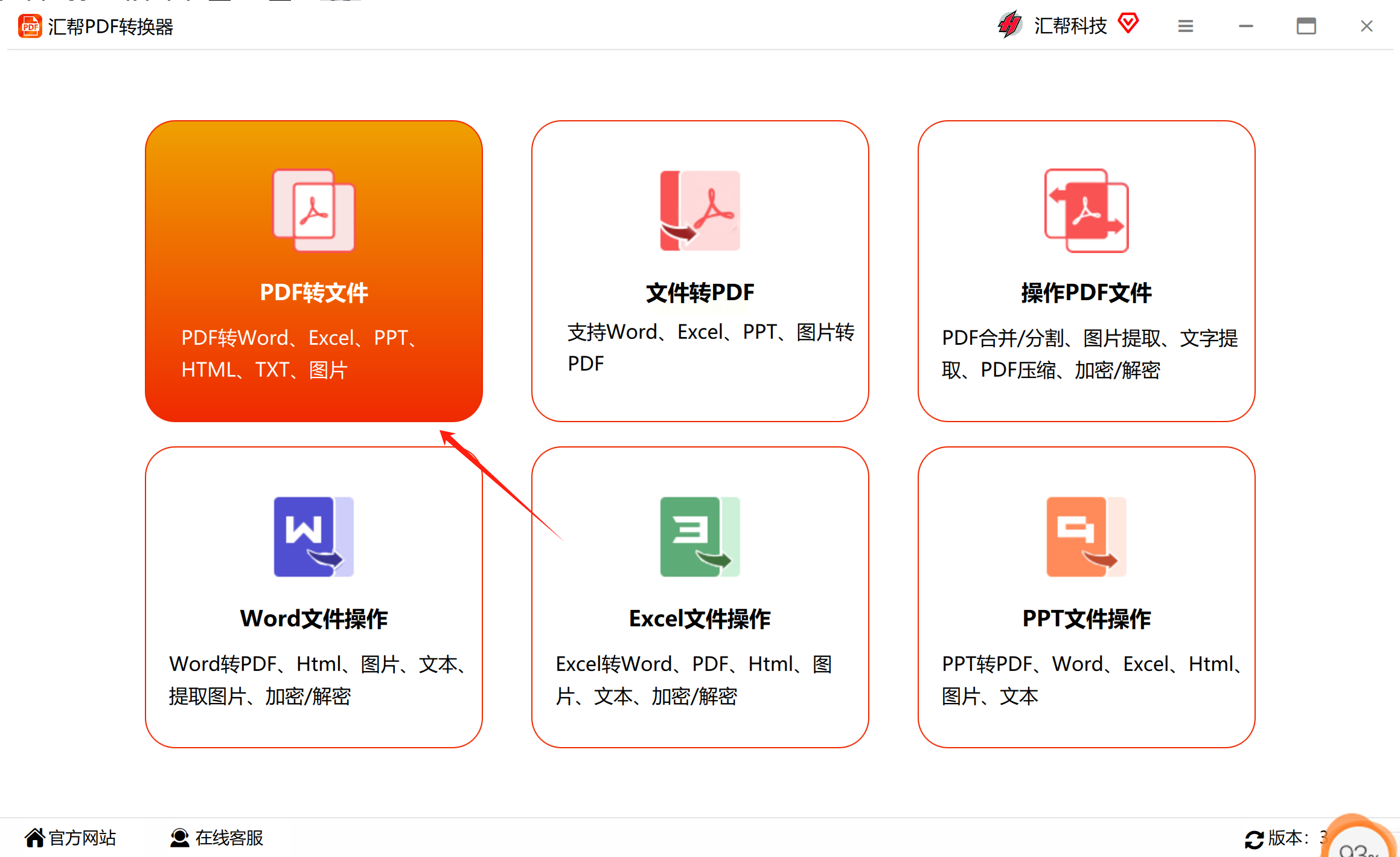
3. 选择转换功能: 在弹左侧的菜单中,选择“PDF转图片”。同时需要注意的是,这款软件支持多种转换功能,如 PDF 转 WORD、PDF 转 EXCEL、PDF 转 PPT 等,您可以根据实际需求进行选择。
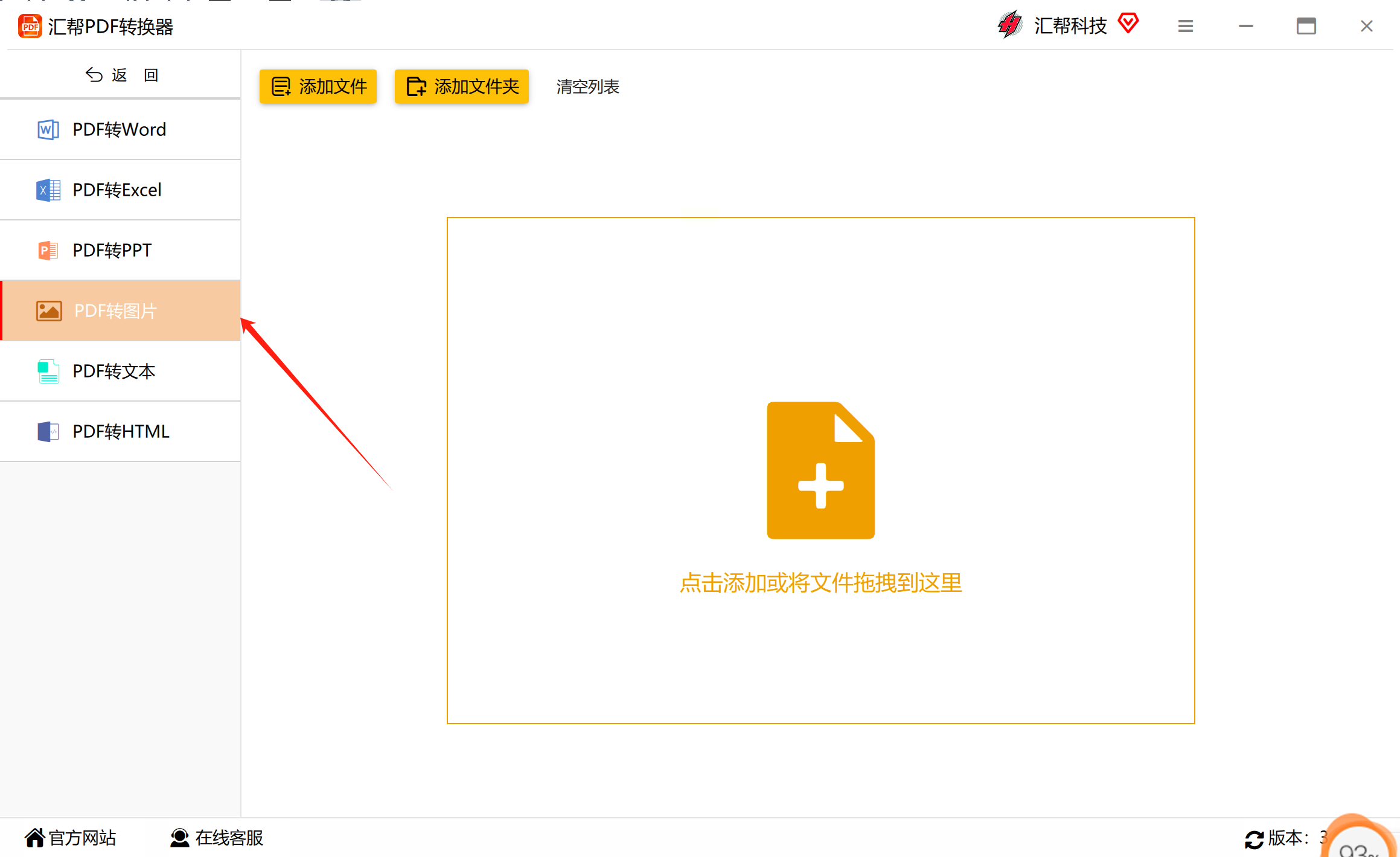
4. 添加文件: 通过点击【添加文件】或【添加文件夹】按钮,将需要转换的PDF文件导入到软件中。也可通过拖拽方式将文件直接添加到软件界面。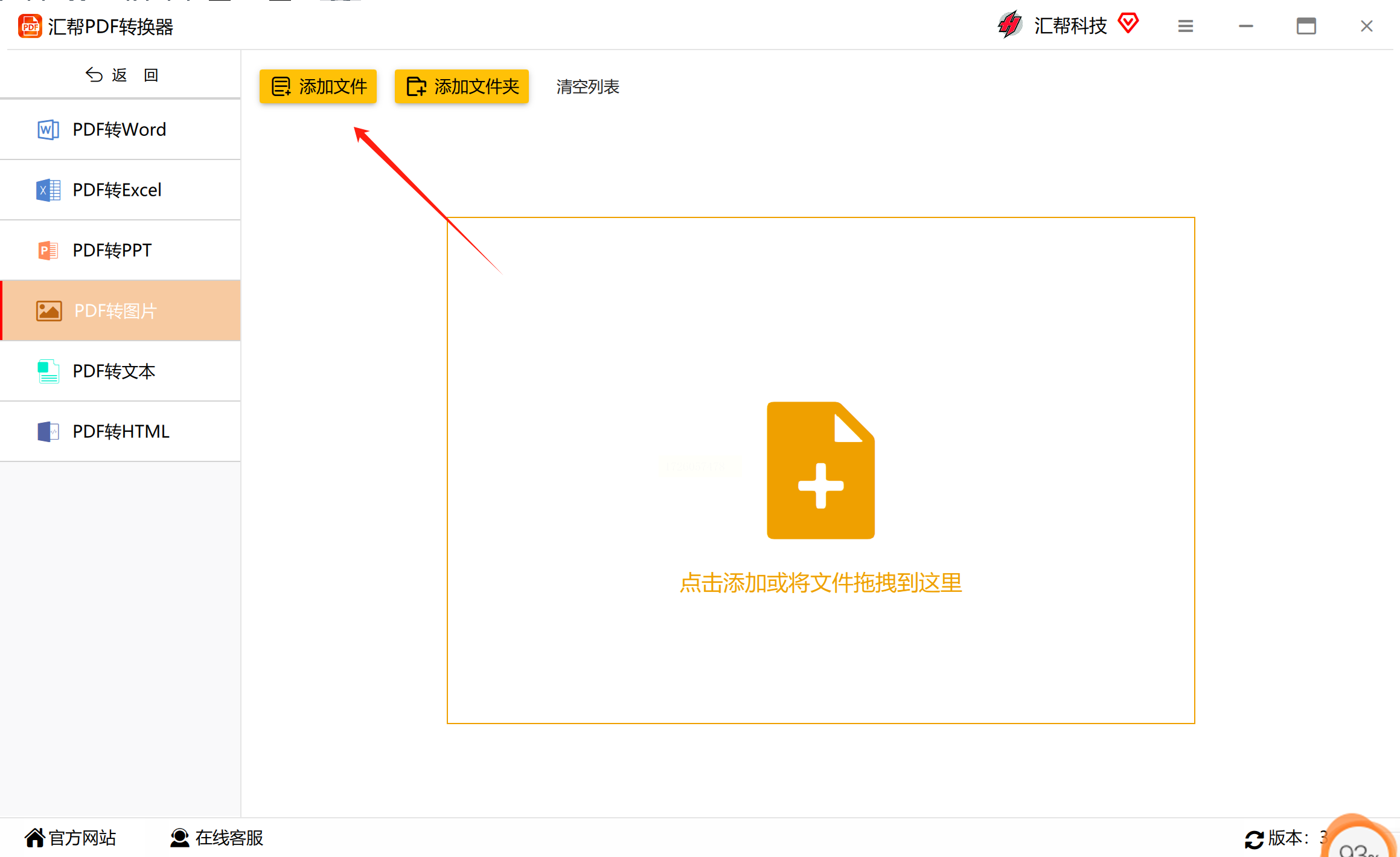
5. 设置导出格式: 在“导出格式”选项中,选择 JPG 格式。您可以根据需求选择其他的图片格式,如 PNG、BMP、SVG 等。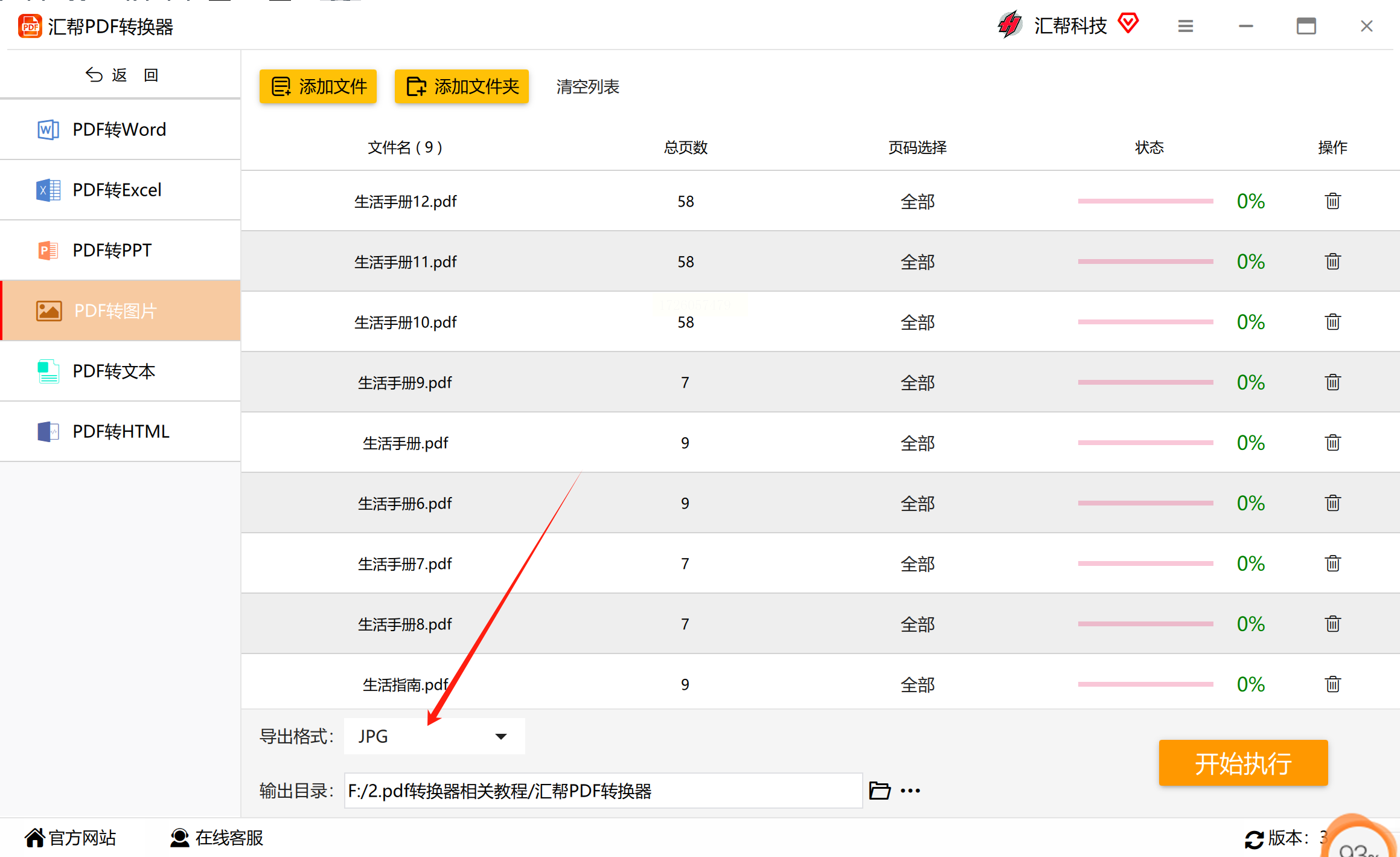
6. 开始执行: 点击【开始执行】按钮,程序会自动将上传的PDF文件全部转换为JPG图片格式。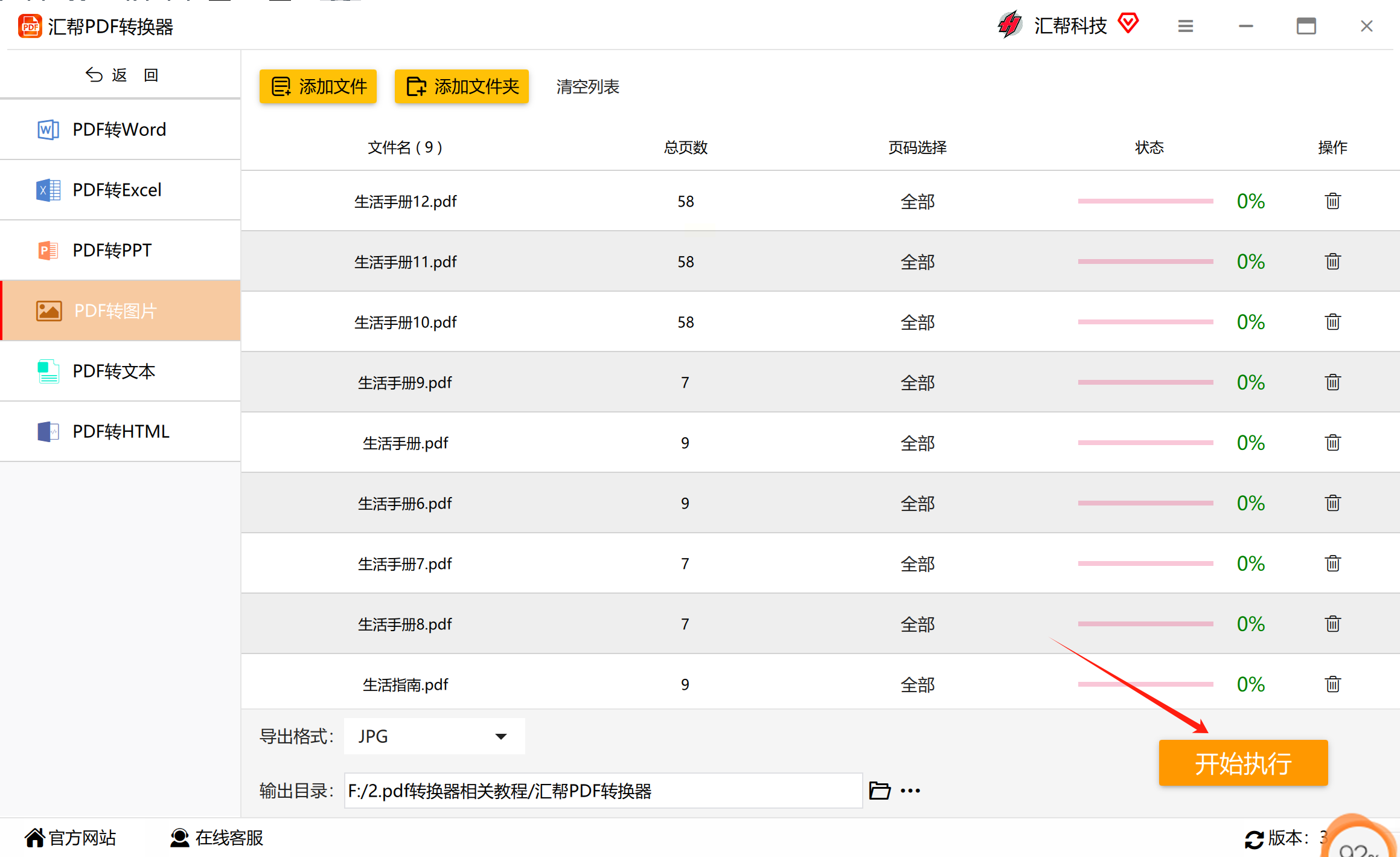
7. 查看结果: 转换完成后,汇帮PDF转换器会自动打开输出文件夹,您可以在这里找到转换好的 JPG 图片文件。
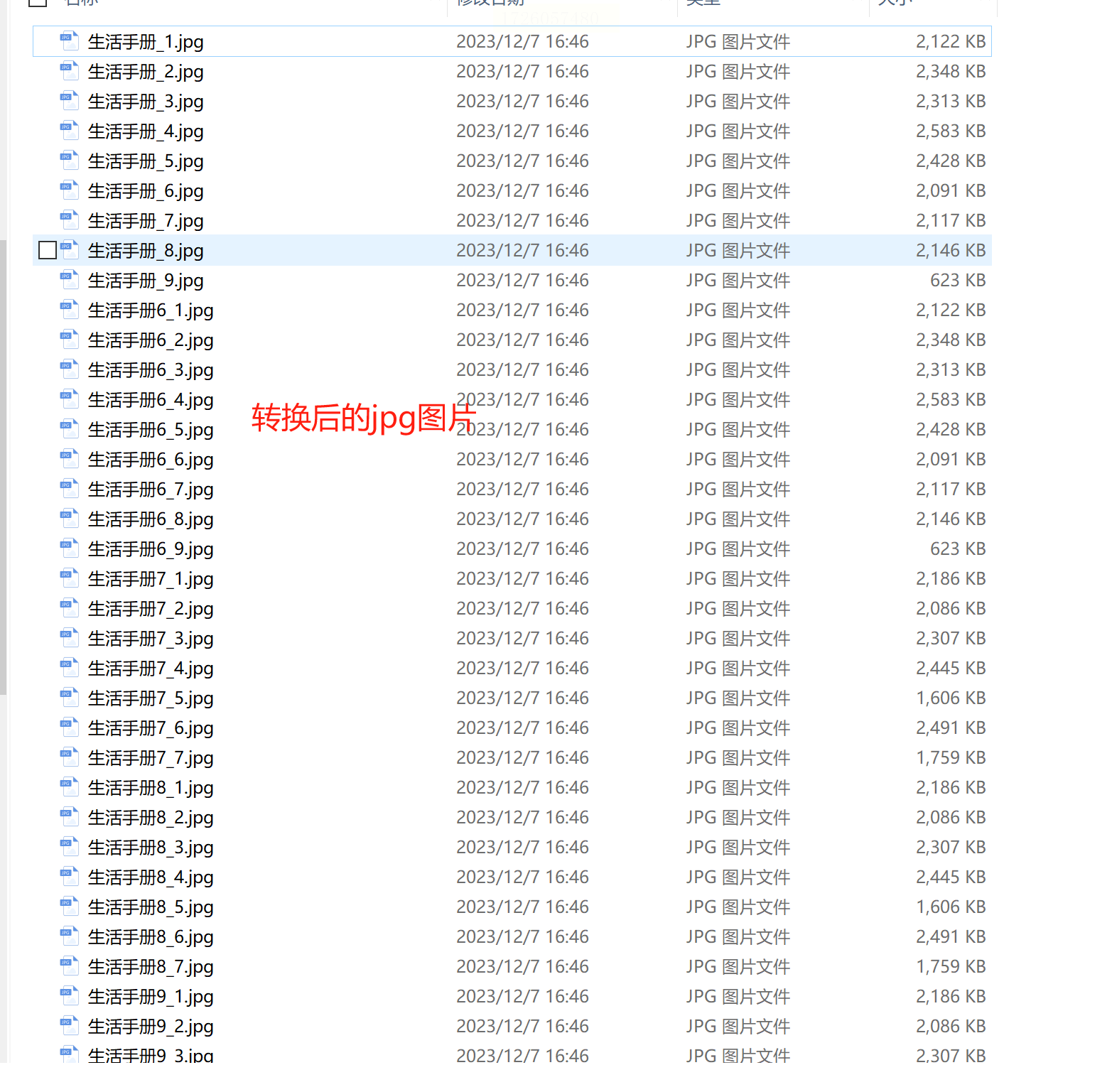
使用此方法不会影响原始PDF文件的完整性,可放心使用。
对于简单的 PDF 文件转换需求,我们可以利用常见的 QQ 截图工具来实现 PDF 到 JPG 的快速转换。该方法简单易上手,适用于不需要批量处理或精细设置的用户。
操作步骤:
1. 打开PDF文件并进入阅读界面。
2. 打开QQ对话窗口。
3. 点击红框中的【截图剪刀】图标,根据需要调整截取区域的大小,并点击鼠标左键进行截图。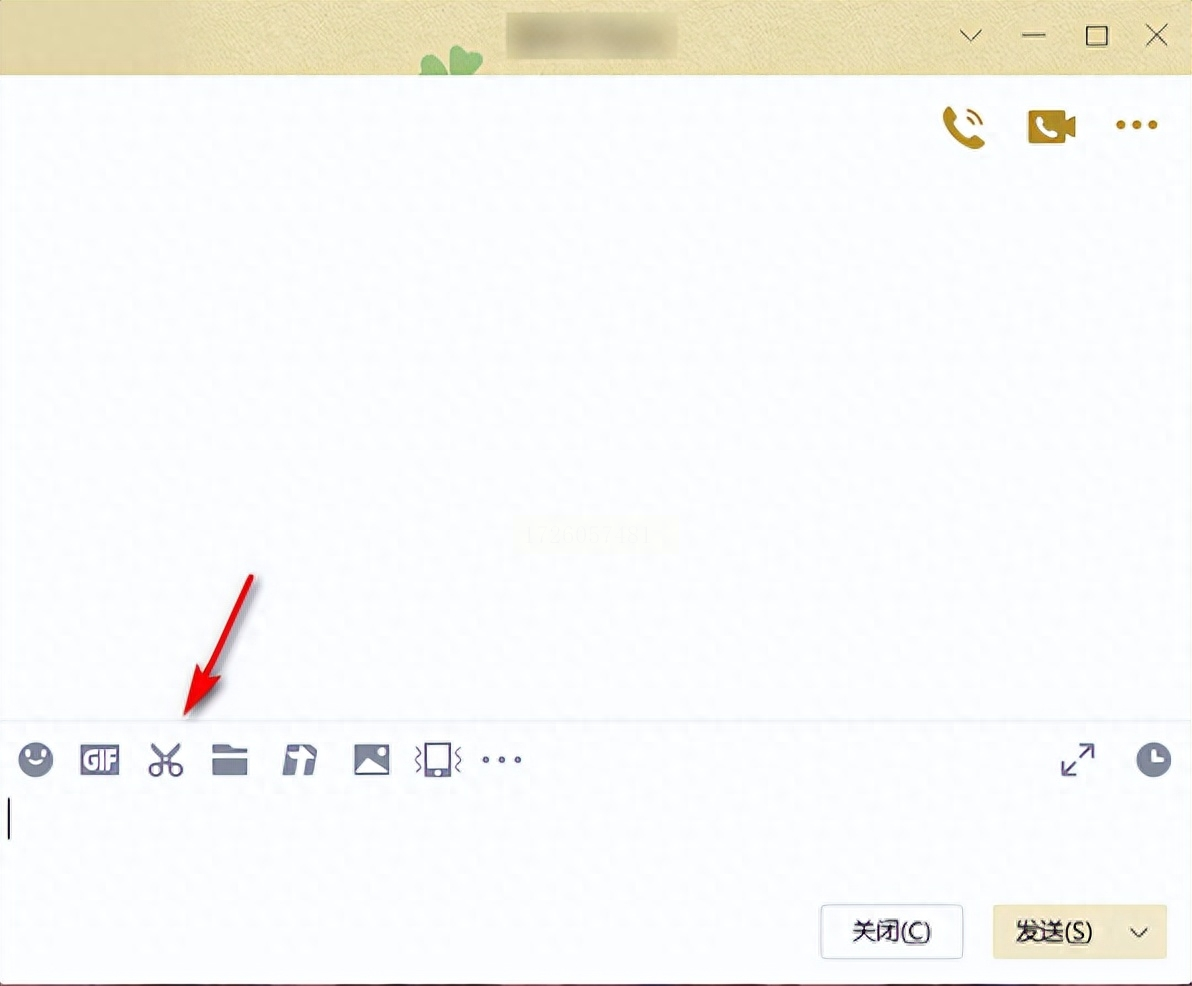
4. 在弹出的弹窗中选择“保存”按钮,将截取的 PDF 内容保存为 JPG 图片文件。
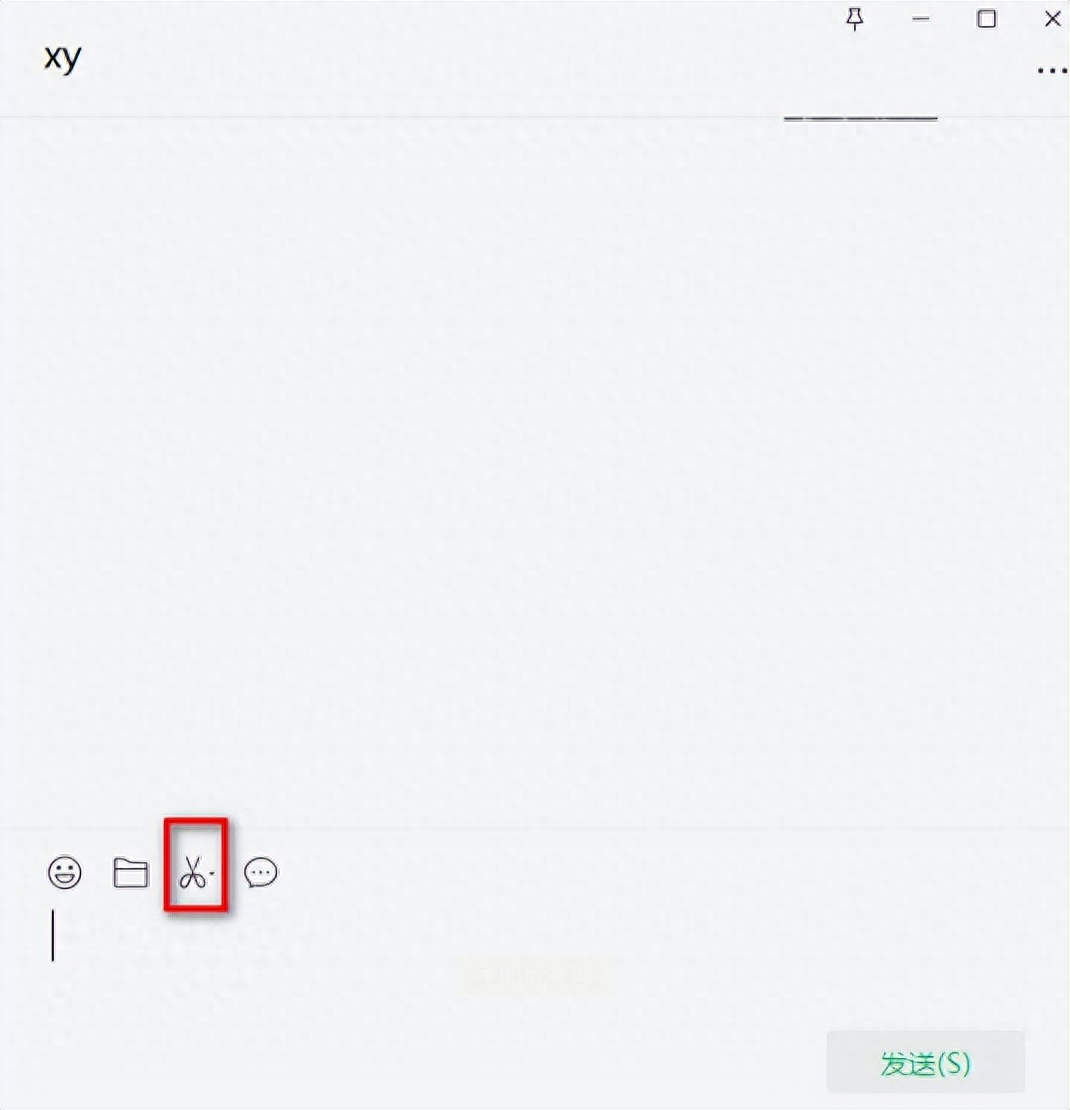
对于熟悉 Photoshop 软件的用户来说,它也是一个非常有效地将 PDF 转换为 JPG 的工具。Photoshop 提供了更为专业的页面处理和图像调整功能,可满足用户对转换结果更精准的需求。
操作步骤:
1. 打开PDF文件:在 Photoshop 中打开需要转换的 PDF 文件。
2. 选择页面:在打开的PDF文件中,选中需要转换为 JPG 格式的页面。
3. 另存为 JPG:点击界面右上角的“文件”菜单,在下拉菜单中选择“另存为”,然后选择格式为 JPG 格式。您可以根据需求设置图片质量、分辨率等参数,最后点击“保存”按钮完成转换。
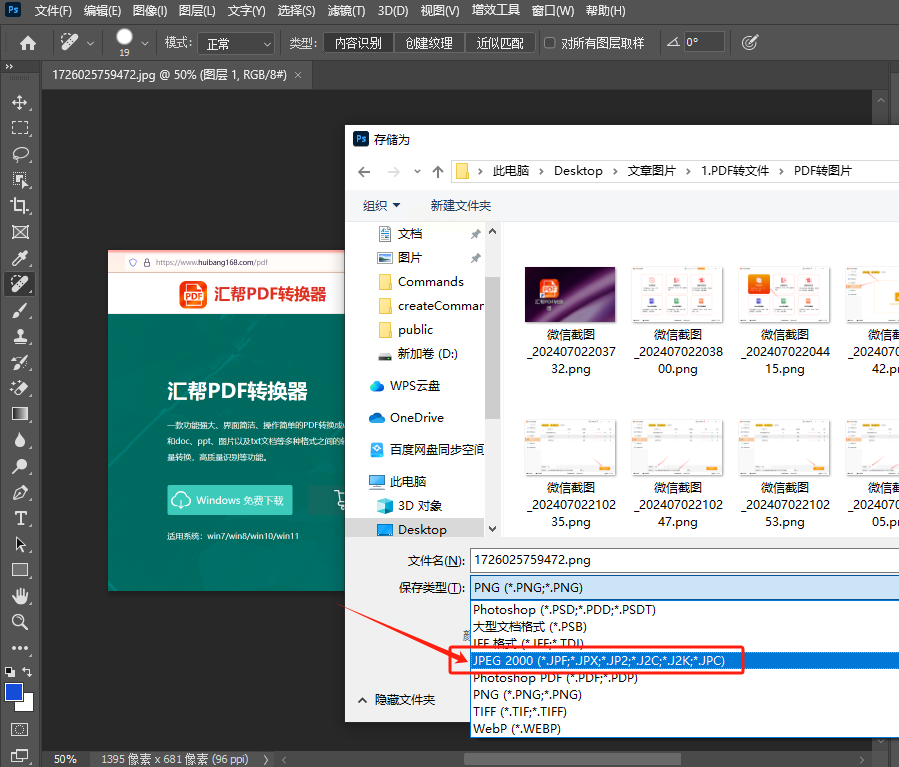
三种方法各有特点,汇帮PDF转换器适合批量处理和简单操作;QQ截图工具方便快捷,适用于不需要精细调整的单页 PDF 转换;而Photoshop 软件则更适合专业用户进行精准页面控制和图像调整的需求。 无论您选择哪种方法,都能有效实现 PDF 到 JPG 格式的转换,为您提供更加便捷的工作体验。
希望本文能帮助您理解并掌握三种把pdf转换成jpg的格式,为您的办公和学习带来更多便利。
如果想要深入了解我们的产品,请到 汇帮科技官网 中了解更多产品信息!
没有找到您需要的答案?
不着急,我们有专业的在线客服为您解答!

请扫描客服二维码